Warum funktioniert Wi-Fi nicht auf einem Laptop (Netbook)? So verbinden Sie einen Laptop mit einem Wi-Fi-Router? Windows -Fehler konnte sich nicht an ... herstellen.

- 2174
- 23
- Lina Leberer
Inhalt
- Wer ist schuld, Laptop oder Wi-Fi-Router?
- Wir überprüfen, ob der Fahrer auf WLAN installiert ist
- Wir überprüfen, ob Wi-Fi auf einem Laptop eingeschaltet ist
- Schalten Sie ein oder schalten Sie den drahtlosen Wi-Fi-Adapter in Windows 7 aus
- Windows -Fehler konnte sich nicht an ... herstellen. "
- Abschluss
Hallo liebe Freunde. Wie Sie wahrscheinlich bereits aus dem Titel verstanden haben, habe ich mich heute entschlossen, ein sehr ernstes und schmerzhaftes Thema zu berühren und herauszufinden, was zu tun ist, wenn Wi-Fi nicht auf einem Laptop oder einem Netbook funktioniert und wie man einen Laptop verbindet zu einem Wi-Fi-Router. Übrigens kann es sich nicht nur um einen Laptop oder ein Netbook handeln, sondern auch ein regulärer stationärer Computer mit einem Wi-Fi-Empfänger. In letzter Zeit gab es in letzter Zeit viele ähnliche Probleme, hauptsächlich im Wi-Fi-Netzwerk ohne Zugriff auf das Internet. Wir lösen das Problem am Beispiel des Router TP-Link.

Jetzt werden wir versuchen, Schritt für Schritt herauszufinden, welche und warum es Probleme beim Anschließen eines Laptops mit einem drahtlosen Wi-Fi-Netzwerk geben kann. Wir werden auch versuchen, eine Lösung für dieses sehr beliebte und unangenehme Problem bei der Verbindung mit Wi-Fi oder eher eine erfolglose Verbindung zu finden.
Meistens treten Probleme auf, wenn es nicht möglich ist, das Wi-Fi-Modul auf dem Laptop einzuschalten. Und wenn Wi-Fi einschalten, findet der Laptop alle verfügbaren Netzwerke, aber wenn er versucht zu eine Verbindung, schreibt er, schreibt er "Windows konnte keine Verbindung zu ...". Es ist erforderlich zu prüfen, ob die Treiber am Wi-Fi-Adapter installiert sind, ob Wi-Fi auf dem Laptop usw. enthalten ist. D. Jetzt werden wir das tun.
Mir ist festgestellt, dass die meisten Probleme bei der Verbindung mit Wi-Fi in Windows 7 gefunden werden. In diesem Betriebssystem erscheint ein Netzwerk sehr oft ohne Zugriff auf das Internet, wie ich dieses Problem lösen kann, das ich in einem Artikel über dem oben genannten Artikel geschrieben habe. In der Tat kann es, wie die Praxis zeigt, viele Gründe für dieses Problem geben. Und wenn es viele Gründe gibt, gibt es viele Möglichkeiten, wie Sie den Laptop zwingen können, sich mit dem Wi-Fi-Router zu verbinden.
Aber es ist der Laptop, Netbook usw. D. Am Zugangspunkt kann es ein Problem geben, dh in einem Wi-Fi-Router. Und das erste, was wir tun müssen, wenn das Problem mit der Verbindung zu Wi-Fi erfolgt, besteht darin, festzustellen, was der Grund im Laptop oder im Wi-Fi-Router ist. Jetzt werde ich das Problem mit der Verbindung zu meinem eigenen Router berücksichtigen. Denn wenn Sie nicht in der Lage sind, eine Verbindung mit einem Fremden-Wi-Fi herzustellen, dann ist dies höchstwahrscheinlich alle Behauptungen an einen Nachbarn, dass er Probleme hat :) :).
Wer ist schuld, Laptop oder Wi-Fi-Router?
Wie ich oben geschrieben habe, müssen Sie zuerst den Täter finden. Bevor Sie Einstellungen auf einem Laptop oder einem Wi-Fi-Router vornehmen, müssen Sie verstehen, was das Problem ist. Deshalb ist es nicht möglich, den Laptop mit Wi-Fi zu verbinden. Sie können einfach konfigurieren, damit Sie die Einstellungen abwerfen und alles wieder einrichten müssen. Der beste Weg zu bestimmen, in welchem Gerät ein Problem versteckt ist, besteht darin, ein anderes Gerät mit dem Router zu verbinden, z. Und der Laptop, auf dem es Probleme mit der Verbindung zu Wi-Fi gibt, müssen Sie versuchen, eine Verbindung zu einem anderen drahtlosen Netzwerk herzustellen.
Ich denke du verstehst meinen Gedanken. Wenn andere Geräte (am besten mit einem ähnlichen Betriebssystem) ohne Probleme mit Ihrem Router eine Verbindung hergestellt werden, liegt das Problem im Laptop auf. Lesen Sie diesen Artikel weiter, jetzt versuchen wir zu entscheiden.
Nun, wenn die Probleme bei der Verbindung mit Ihrem Netzwerk ebenfalls auf anderen Geräten auftreten und der Laptop „Problem“ problemlos mit anderen Netzwerken verbunden ist, ist das Problem das Problem bei der Festlegung des Wi-Fi-Routers. Siehe den Artikel zum Einrichten des Wi-Fi-Routers TP-Link TL-WR841N, der möglicherweise nützlich sein kann.
Wir überprüfen, ob der Fahrer auf WLAN installiert ist
Ich werde mit dem Beispiel eines Laptops zeigen, der unter Windows 7 funktioniert. Dies ist das beliebteste Betriebssystem für einen Melonenmoment.
Ich empfehle Ihnen, sofort auf das Symbol zu achten, das den Status der Internetverbindung anzeigt. Es befindet sich am Benachrichtigungsfeld.
Wenn der Status der Internetverbindung so aussieht:
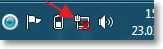
Dann müssen Sie zuerst überprüfen, ob die Treiber auf WLAN installiert sind und ob der Wi-Fi-Adapter eingeschaltet ist.
Drücken Sie die rechte Taste auf dem "meinem Computer" und wählen Sie "Eigenschaften" aus. Wählen Sie links "Geräte -Manager" aus.
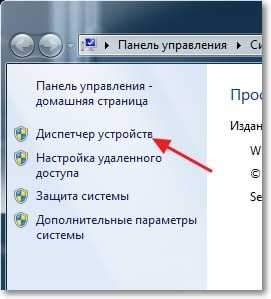
Öffnen Sie im neuen Fenster die Registerkarte "Netzwerkadapter" und prüfen Sie, ob ein Gerät wie ein Gerät vorhanden ist Drahtloser Netzwerkadapter (Sie können es anders nennen). Wenn Sie ein solches Gerät haben, klicken Sie mit der rechten Schaltfläche darauf und wählen Sie die "Eigenschaften" aus. Ein weiteres Fenster wird sich öffnen, stellen Sie sicher, dass es geschrieben ist "Das Gerät funktioniert gut".
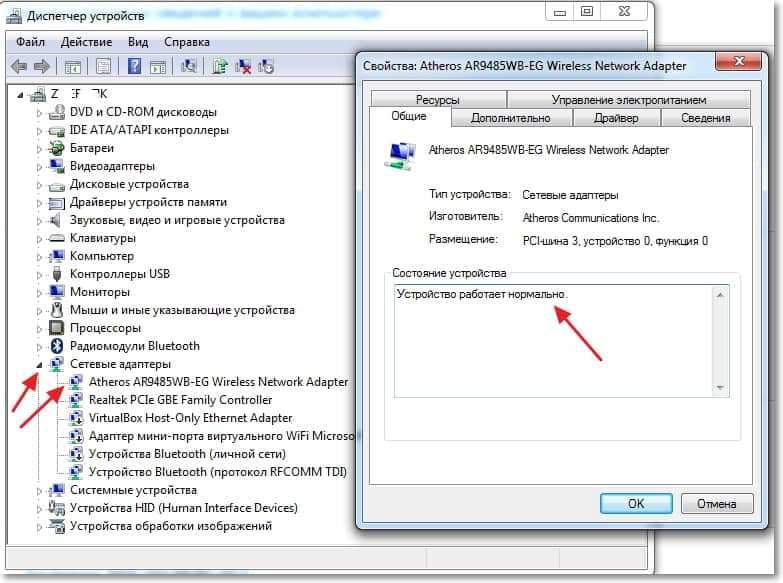
Wenn Sie alles über das gleiche haben, wie mein Screenshot höher ist, dann ist alles in Ordnung, der Treiber ist installiert. Wenn die Geräte für drahtlose Netzwerkadapter nicht und Sie nicht identifizierte Geräte haben, gehen Sie zum Standort des Herstellers Ihres Laptops, laden Sie den Treiber auf dem drahtlosen Netzwerkadapter für Ihr Modell herunter und installieren Sie sie.
Lesen Sie mehr über die Installation und Aktualisierung des Treiber.Ru/Zhelezo/kak-ustanovit -obnovit-pereustanovit-drajver-na-besprovodnoj-stevoj-dapter-wi-fi/.
Sie fanden die Treiber heraus.
Wir überprüfen, ob Wi-Fi auf einem Laptop eingeschaltet ist
Wenn der Treiber installiert ist, das Wi-Fi-Modul jedoch deaktiviert ist, ist der Verbindungsstatus gleich:
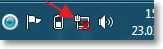
In der Regel wird ein Adapter von drahtlosen Netzwerken auf einem Laptop eingeschaltet, aber es schadet nicht, zu überprüfen. Wi-Fi auf Laptops (Netbooks) schaltet normalerweise ein und wird durch eine Kombination von Schlüssel getrennt. Auf meinem ASUS K56CM, Das sind die Schlüssel FN + F2. Aber obwohl Sie diese Schlüssel drücken, habe ich eine Nachricht, dass drahtlose Adapter eingeschaltet/deaktiviert sind, aber nichts passiert. Suchen Sie nach einem Schlüssel auf Ihrem Laptop Fn Und der Schlüssel mit dem Bild eines drahtlosen Netzwerks. Klicken Sie gleichzeitig auf sie.
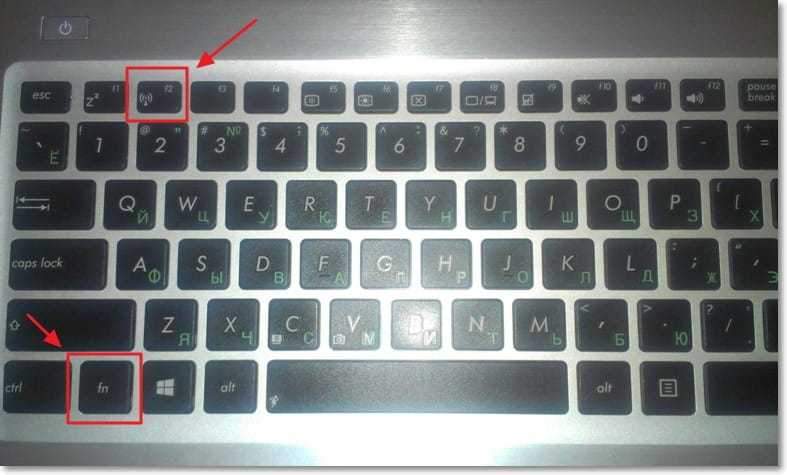
Bei einigen Laptops kann es einen speziellen Schalter an dem Gehäuse geben, der eingeschaltet werden kann, oder Wi-Fi deaktivieren kann. Zum Beispiel Toshiba Satellite L300 Er sieht so aus:
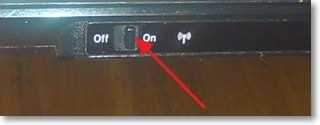
Schalten Sie ein oder schalten Sie den drahtlosen Wi-Fi-Adapter in Windows 7 aus
Der beste Weg, um zu überprüfen oder nicht, ist ein Adapter eines drahtlosen Netzwerks besteht darin.
Klicken Sie also im Bereich Benachrichtigungen mit der rechten Maustaste im Internetverbindungssymbol und wählen Sie das Zentrum für die Steuerung von Netzwerken und allgemeinen Zugriff ".
Wählen Sie dann links "Änderung der Adapterparameter".

Unter den Verbindungen, nach denen ich suche "Drahtlose Netzwerkverbindung". Wenn alles in Ordnung ist und der Wi-Fi-Adapter eingeschaltet ist, sollte es so aussehen:
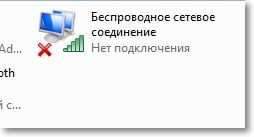
Wenn der Adapter deaktiviert ist, sieht es in einem Screenshot unten aus. Klicken Sie mit der rechten Maustaste darauf und wählen Sie "Einschalten".

Die oben beschriebenen Methoden müssen sicherstellen, dass der Status der Internetverbindung im Benachrichtigungsfeld folgte:
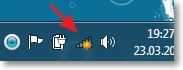
Dieser Status bedeutet "Es gibt keine Verbindung - es gibt erschwingliche Verbindungen" - Dies bedeutet, dass der Wi-Fi-Adapter enthalten ist und drahtlose Netzwerke zur Verbindung verfügbar sind.
Wenn der Verbindungsstatus dies ist:
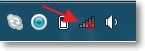
Dann bedeutet dies, dass Wi-Fi eingeschaltet ist, aber nur ein Laptop sieht keine verfügbaren Netzwerke.
Windows -Fehler konnte sich nicht an ... herstellen. "
Mit dem Problem, wenn das drahtlose Netzwerkmodul deaktiviert ist oder überhaupt nicht funktioniert, haben wir herausgefunden. Jetzt betrachten wir den Fall, wenn der Laptop verfügbares Wi-Fi-Netzwerk findet, aber wenn Sie versuchen, eine Verbindung zu Wi-Fi zu herstellen, schreibt: "Windows konnte keine Verbindung zu ...", wo anstelle von Punkten den Namen des Netzwerks, mit dem Sie eine Verbindung herstellen möchten.
Wenn Sie einen Netzwerkverbindungsstatus haben, z.
Wählen Sie das erforderliche Netzwerk aus, klicken Sie darauf und klicken Sie dann auf die Schaltfläche "Verbindung".

Wenn der Satz durch ein Passwort geschützt ist, werden Sie von Windows aufgefordert, ein Kennwort anzugeben. Schreiben Sie das Passwort aus dem Netzwerk und klicken Sie auf "OK".

Und wenn alles in Ordnung ist, sollte Ihr Laptop über eine drahtlose Verbindung mit dem Internet eine Verbindung herstellen. Und der Status der Internetverbindung sollte so aussehen:
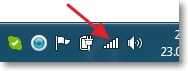
Zum Zeitpunkt der Verbindung ist der Fehler "Windows nicht mit ..." Sehr oft scheint ... ". Sie sieht so aus:
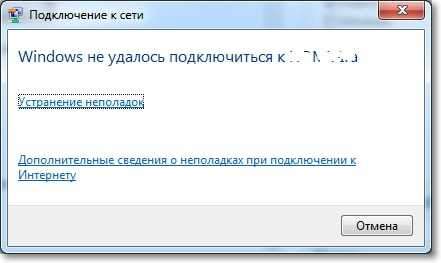
Leider gibt es keine spezifische Lösung für dieses Problem. Aber ich kann das sehr oft herunterladen, ein Problem mit einem solchen Fehler erscheint aufgrund von Wi-Fi-Router-Einstellungen. Es kann durch die Art der Sicherheit und Verschlüsselung erfolgen, die auf einem Wi-Fi-Router installiert ist. Es kann auch ein Problem mit der Verteilung von IP -Adressen geben.
Wenn Sie es bemerken, dann gibt es im Fenster mit dem Fehler „Windows konnten sich nicht herstellen ...“. Es gibt die Möglichkeit, zu starten "Eliminierung von Problemen", Es ist eine Sünde, es nicht zu benutzen. Versuche zu beginnen, ich habe irgendwo gehört, dass es Fälle gibt, in denen es hilft :). Aber im Ernst, manchmal hilft es wirklich wirklich. Windows überprüft die Bereitschaft des drahtlosen Adapters, überprüft die Einstellungen usw. D. Und wenn Sie können, wird das Problem beseitigt, das Sie daran hindert, sich mit Wi-Fi zu verbinden.
Starten Sie einfach den Router und dann einen Laptop. Sehr oft hilft es.
Ich rate Ihnen auch, den Artikel auszuschalten "Lassen Sie das Trennen dieses Geräts Strom sparen.". Manchmal hilft es, viele Probleme mit der Internetverbindung zu beseitigen und zu vermeiden. Lesen Sie mehr darüber, wie dies in dem Artikel durchführen soll.
Aktualisieren
Mir ist aufgefallen, dass in Windows dieser Fehler angezeigt wird, wenn die Einstellungen, die auf einem Computer für Ihr Netzwerk gespeichert sind, nicht den aktuellen Netzwerkeinstellungen entsprechen. Ich werde jetzt erklären.
Zum Beispiel wurde Ihr Laptop mit Wi-Fi verbunden, er wurde automatisch mit dem Netzwerk verbunden. Sie haben jedoch Ihr Passwort oder Ihre Netzwerkverschlüsselung geändert und geändert. Jetzt versucht der Laptop, eine Verbindung zum Netzwerk herzustellen, aber die Parameter fällt nicht mehr überein, das ist der Fehler.
Löschen Sie einfach das Netzwerk auf dem Computer und installieren Sie die Verbindung erneut. Ich habe darüber in dem Artikel geschrieben, wie man eine drahtlose Netzwerkverbindung löscht und Wi-Fi wieder anschließt?
Abschluss
Ein großer Artikel stellte sich heraus und ich hoffe das nützlich. Ich habe es einen halben Tag geschrieben, natürlich gab es immer noch Probleme mit der Hinzufügung von Screenshots zur Website, aber es scheint entschieden zu werden.
Ich habe versucht, alle erforderlichen Informationen zu sammeln, die Ihnen helfen sollen, das Problem zu lösen, das beim Anschließen eines Laptops oder eines Netbooks mit Wi-Fi entsteht. Wenn ich vergessen habe, etwas zu schreiben, werde ich in Zukunft den Artikel sicherlich ergänzen, ich werde sehr dankbar sein, wenn Sie die Informationen in den Kommentaren teilen, die Ihnen geholfen haben, das Problem mit der Verbindung zum drahtlosen Netzwerk zu lösen.
Wenn Sie Fragen haben, stellen Sie sie in den Kommentaren ab, wir werden versuchen, es herauszufinden. Alles Gute!
- « Wir verwenden einen Laptop als Internetzugangspunkt (Wi-Fi-Router). Einrichten der Verbindung Computer-Computer von Wi-Fi
- Arbeiten mit dem CCleaner -Programm. Reinigen Sie das System, Registrieren und Liste des Automobilladens mit CCleaner »

